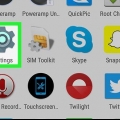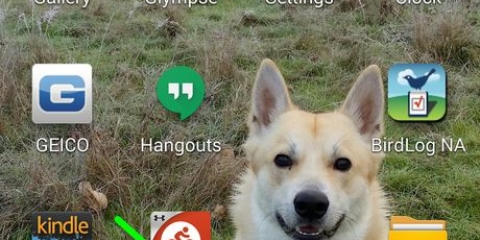Hvis du for eksempel vil blokkere apper med vokseninnhold, men ikke har problemer med tenåringsinnhold, velger du «Tenåring». For å blokkere apper som ikke er for alle, velg «Alle».


Bruk denne metoden for å forhindre at apper automatisk oppdateres til de nyeste versjonene. 








Blokker apper på android
Innhold
Denne artikkelen vil lære deg hvordan du tar kontroll over Android-en din ved å blokkere nedlastinger av visse apper (inkludert automatiske oppdateringer), og hvordan du forhindrer varsler fra apper.
Trinn
Metode 1 av 3: Blokker appnedlastinger fra Play Store

1. Åpne Play-butikken
. Dette er vanligvis oppført blant de andre appene dine. - Bruk denne metoden for å aktivere foreldrekontroll slik at du kan hindre brukere i å laste ned apper som ikke er alderstilpassede.

2. trykk≡ øverst til venstre på skjermen.

3. Rull ned og trykkInnstillinger nederst i menyen.

4. Rull ned og trykkForeldretilsyn.

5. Flytt bryteren til
. Du vil nå bli bedt om å angi en PIN-kode.
6. Tast inn en PIN-kode og trykkOK. Velg noe du vil huske, fordi du vil trenge denne koden i fremtiden for å omgå denne overvåkingen.

7. Bekreft PIN-koden og trykkOK. Foreldrekontroll er nå aktivert.

8. trykkapper & spill. En liste over aldersgrupper vises.

9. Velg en aldersgrense. Dette avhenger av hva du vil at folk skal laste ned. Apputviklere introduserer disse aldersgrensene når de legger til apper i Play-butikken.

10. Trykk på for å bekrefteOK. Dette innlegget forteller deg bare at nedlastinger av apper fra Play Store vil bli begrenset i henhold til valget ditt i fremtiden.

11. trykkLAGRE. Nå som du har aktivert foreldrekontroll, vil brukere av denne Android ikke lenger kunne installere apper fra Play-butikken som ikke passer for aldersgruppen deres.
For å deaktivere disse begrensningene, må du gå tilbake til skjermbildet Foreldrekontroll og slå på bryteren.
Metode 2 av 3: Blokker appoppdateringer

1. Åpne Play-butikken
. Dette er vanligvis oppført blant de andre appene dine.
2. trykk≡ øverst til venstre på skjermen.

3. Rull ned og trykkInnstillinger nederst i menyen.

4. trykkOppdater apper automatisk. En popup-meny vises.

5. trykkApper oppdateres ikke automatisk. Dette er det første alternativet på listen. Appoppdateringer vil nå ikke lenger lastes ned automatisk.
For å oppdatere en app manuelt, må du åpne Play-butikken, trykke `≡`, `Mine apper & spill" og trykk deretter "OPPDATER" ved siden av appnavnet.
Metode 3 av 3: Blokker varsler fra apper

1. Åpne Innstillinger
fra Android-en din. Dette er vanligvis mellom de andre appene dine eller i varslingslinjen.
2. Rull ned og trykkapper.

3. Trykk på appen med varsler du vil blokkere. Dette vil åpne appens informasjonsskjerm.

4. Rull ned og trykkvarsler.

5. Skyv "Blokker alle"-bryteren til
. Denne appen vil nå ikke lenger ha lov til å sende varsler, nye meldinger eller aktivitet. Artikler om emnet "Blokker apper på android"
Оцените, пожалуйста статью
Populær